iPhoneからAndroidデバイスに動画を送信する場合、特に動画のサイズが大きい場合は、効率的な転送方法が必要です。この記事では、7つの実用的な方法をご紹介します。大きな動画ファイルでも短いクリップでも、簡単に送信できます。転送中に画質が劣化することはありません。
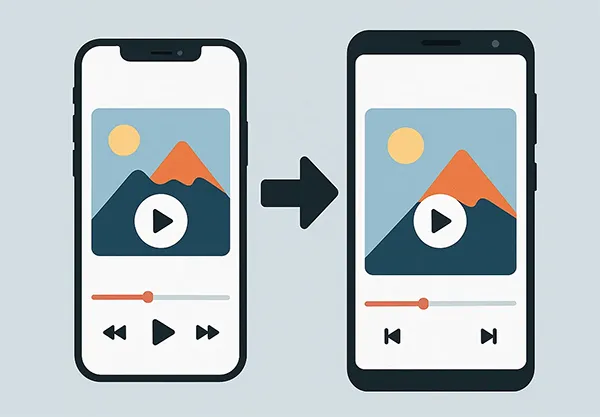
- パート1:iReaShare Phone Transferを使ってiPhoneからAndroidに動画を送信する方法
- パート2:Googleドライブ経由でiPhoneからAndroidに動画を送信する方法
- パート3:Send Anywhereを使ってiPhoneからAndroidに動画を送信する方法
- パート4:iPhoneからAndroidにビデオを転送する方法 SHAREit
- パート5:Switch to Androidを使ってiPhoneからAndroidに高画質動画を送信する方法
- パート6:AirDroid Personalを使ってiPhoneからAndroidに動画を共有する方法
- パート7:iPhoneからAndroidにメールで動画を送信する方法
- パート8:iPhoneからAndroidへの動画送信に関するよくある質問
パート1:iReaShare Phone Transferを使ってiPhoneからAndroidに動画を送信する方法
iPhoneからAndroidに長時間の動画を送信したい場合は、ワンストップデータ転送プログラム「iReaShare Phone Transfer」をお試しください。このソフトを使えば、すべての動画を一度に転送できます。さらに、iPhoneの動画を元の画質のまま転送できます。さらに、必要に応じて写真、音楽、ドキュメント、 連絡先も同時にiPhoneからAndroidに転送できます。
iReaShare Phone Transferの主な機能:
* iPhone から Android にビデオを一度に共有します。
* ソースデバイスにあるビデオファイルの数を表示します。
* 転送によってビデオの品質やファイル形式は変更されません。
*写真、音楽、その他のデータタイプの転送もサポートします。
* さまざまなデータ移行モードをサポートします: iPhone から iPhone 、Android から Android、Android から iPhone。
※iOS 5.0以上、Android 6.0以上(最新を含む)に対応しております。
iReaShare Phone Transfer をダウンロードしてください。
iPhone から Android に鮮明なビデオを送信する方法は次のとおりです。
-
iReaShare Phone Transferをパソコンにインストールして起動します。iPhoneとAndroidスマートフォンをパソコンに接続します。

-
AndroidでUSBデバッグを有効にし、iPhoneで「信頼」をクリックします。ソフトウェアがデバイスを認識します。Androidスマートフォンが「接続先」側にあることを確認するか、「反転」をクリックします。

-
「ビデオ」オプションにチェックを入れ、「コピー開始」をクリックして処理を開始します。ソフトウェアがiPhoneの動画をAndroidデバイスに送信します。

パート2:Googleドライブ経由でiPhoneからAndroidに動画を送信する方法
Googleドライブは、異なるデバイスやプラットフォーム間でファイルを共有できる便利なクラウドストレージサービスです。特にメールでは送信できないサイズの動画を送信するのに最適です。ただし、動画のアップロードとダウンロードには安定したネットワークが必要です。
Google ドライブを使用して、iPhone から Android デバイスにビデオを送信します。
-
iPhoneでGoogleドライブアプリを開きます。まだインストールされていない場合は、Apple App Storeからダウンロードしてください。その後、Googleアカウントでログインし、「+」アイコンをクリックして「アップロード」を選択し、カメラロールから動画を選択します。

-
アップロードした動画が表示されます。必要に応じて、Androidデバイスに動画をダウンロードしてください。
-
「ビデオ」オプションにチェックを入れ、「コピー開始」をクリックして処理を開始します。ソフトウェアがiPhoneの動画をAndroidデバイスに送信します。

ヒント:スマートフォンからコンピューターにビデオを転送したい場合は、このガイドをお読みください。
パート3:Send Anywhereを使ってiPhoneからAndroidに動画を送信する方法
Send Anywhere は、クラウド ストレージに依存せずに iPhone から Android へ、またはその逆にファイルを直接送信できるクロスプラットフォームのファイル転送サービスであり、多くの場合、大きなファイルの転送速度が向上します。
Send Anywhere を使用して、iPhone から Android にビデオファイルを送信します。
-
iPhone と Android デバイスの両方にSend Anywhereアプリをインストールします。
-
アプリを開き、「送信」をタップして共有したい動画を選択します。もう一度「送信」をクリックすると、6桁のキーまたはQRコードが生成されます。
-
Android端末でアプリを開き、「受信」をタップして、6桁のキーを入力するか、iPhoneに表示されるQRコードをスキャンしてください。その後、動画の転送が自動的に開始されます。

パート4:iPhoneからAndroidにビデオを転送する方法 SHAREit
SHAREitは、ローカルWi-Fiネットワーク経由でデバイス間でファイルを転送するための、広く使われているアプリです。アプリ使用時には広告が多数表示されますが、モバイルデバイス間でファイルをワイヤレスで転送できます。
手順は次のとおりです。
-
iPhone と Android の両方のスマートフォンに SHAREit をインストールします。
-
iPhoneでSHAREitを開き、「送信」をタップして転送したい動画を選択します。AndroidでSHAREitを開き、「受信」をタップします。
-
iPhoneがAndroidデバイスを検索します。見つかったら、iPhone上でAndroidデバイスのアイコンをタップして接続を確立します。すると、ビデオの転送が開始されます。
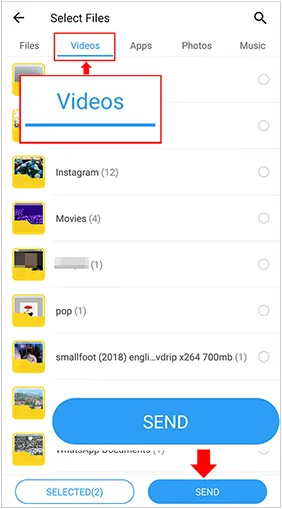
パート5:Switch to Androidを使ってiPhoneからAndroidに高画質動画を送信する方法
Googleの「Switch to Android」アプリは、主にiPhoneからAndroidへ移行する新規ユーザー向けに設計されていますが、高画質動画やその他のデータの転送も容易に行えます。特に、誰かのAndroidへの完全移行をサポートする場合に便利です。
Switch to Android を使用して高品質のビデオを送信する方法は次のとおりです。
-
iPhone の App Store から「Switch to Android」アプリをインストールします。
-
アプリを開き、画面の指示に従ってください。ケーブル(USB-C - Lightning)でスマートフォンを接続するか、ワイヤレスで接続するように指示される場合があります。
-
「ビデオ」と、転送したいその他のデータを選択してください。アプリが、選択したコンテンツをAndroidデバイスに転送する手順を案内します。

パート6:AirDroid Personalを使ってiPhoneからAndroidに動画を共有する方法
AirDroid Personalは、パソコンからAndroidスマートフォンを管理できる多機能ツールですが、モバイルデバイス間でのファイル転送も可能です。例えば、iPhoneからAndroidスマートフォンに動画を送信することも可能です。
ガイドは次のとおりです:
-
iPhone と Android スマートフォンの両方に AirDroid Personal アプリをダウンロードしてインストールします。
-
AirDroid アカウントを作成するか、両方のデバイスで既存のアカウントを使用してサインインします。
-
AirDroidアプリで「転送」に移動し、「マイデバイス」を選択します。リストからAndroidデバイスをタップします。
-
クリップアイコン(添付ファイルアイコン)をタップし、「ファイル」を選択します。送信したい動画を選択します。
-
「送信」ボタンをタップします。動画はAndroidデバイスに送信され、AirDroidフォルダに表示されます。

パート7:iPhoneからAndroidにメールで動画を送信する方法
動画ファイルのサイズが小さい場合は、メールが依然として最も簡単な方法です。ただし、メールプロバイダーによって添付ファイルのサイズ制限(通常25~50MB)が設定されていることに注意してください。
電子メールでビデオを送信する手順:
-
iPhoneで写真アプリを開き、送信したい動画を選択します。
-
共有アイコン(上向きの矢印が付いた四角形)をタップします。共有オプションから「メール」アイコンを選択します。
-
動画が添付された新しいメールの下書きが開きます。受信者のメールアドレス(Androidの友達のメールアドレス)を入力し、件名と好きなメッセージを追加してください。
-
「送信」ボタンをタップします。動画のサイズが大きすぎる場合は、iPhoneでトリミングするか、小さいバージョンで送信するかを尋ねられることがあります。
-
送信後、Androidスマートフォンで同じメールアカウントにログインし、受信トレイに移動してメールを開きます。その後、Androidスマートフォンに動画をダウンロードします。
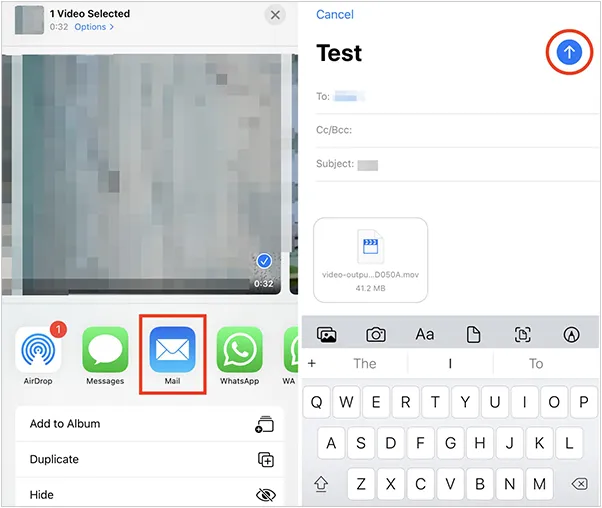
パート8:iPhoneからAndroidへの動画送信に関するよくある質問
Q1: PC 上でドラッグ アンド ドロップして iPhone から Android にビデオを共有できますか?
はい、PC 上でドラッグ アンド ドロップを使用して iPhone から Android にビデオを共有することは可能ですが、いくつかの手順が必要です。
- iPhone を USB 経由で PC に接続し、必要なビデオを iPhone からコンピューターにコピーします。
- Android デバイスを USB 経由で PC に接続し、ビデオを Android ガジェットにドラッグ アンド ドロップします。
Q2: iPhone から Android にフル品質のビデオを送信する最適な方法は何ですか?
iReaShare Phone Transferをお試しください。iPhoneからAndroidへ、高画質の動画を一括送信できます。また、Google Driveなどのクラウドストレージや、Send Anywhere、SHAREitなどのファイル転送アプリも、高画質の動画の送信に役立ちます。
Q3: iPhone から送信したビデオを Android ユーザーが開けないのはなぜですか?
考えられる理由は次のとおりです:
- サポートされていないビデオ形式/コーデック (iPhone では HEVC/H.265 がよく使用されます)。
- 送信中にファイルが破損しました。
- アプリの制限 (一部のアプリではファイルのサイズや種類が制限されます)。
結論
iPhoneとAndroidは、直接ファイルを共有するという点では相性が良くありませんが、これらの方法を使えば、手間をかけずに動画を送信できます。iReaShare Phone Transferは、すべての動画を一度に転送できる、最も効率的な転送ツールの一つです。解像度を損なうことなく、iPhoneのすべての動画をシームレスに送信できます。
また、GoogleドライブやSend Anywhereなど、上記で紹介したツールも便利です。速度、品質、利便性など、ご自身の好みに合ったものを選んでください。
関連記事
有線または無線でPCからAndroidに動画を転送する7つの方法





























































